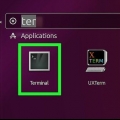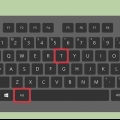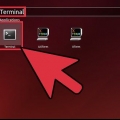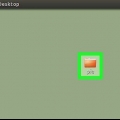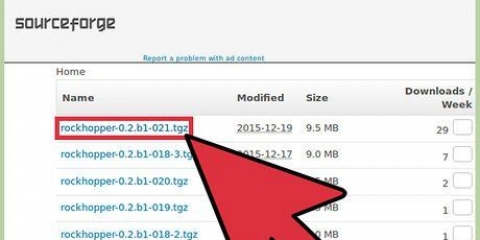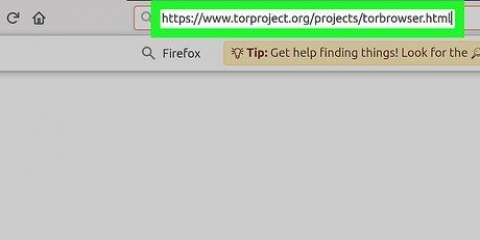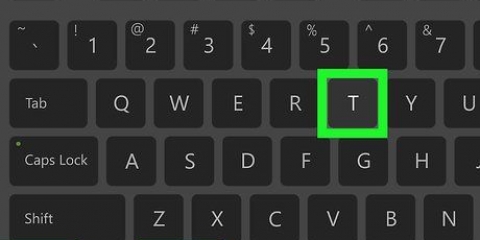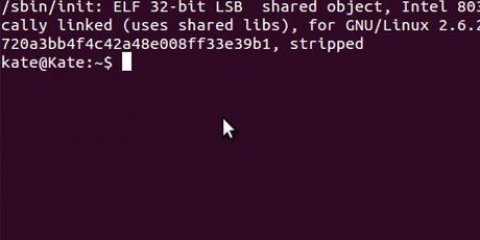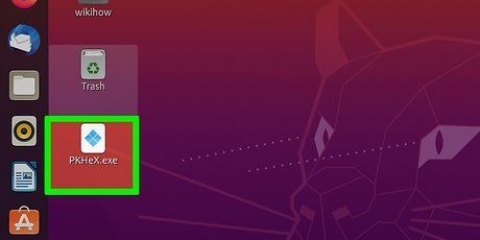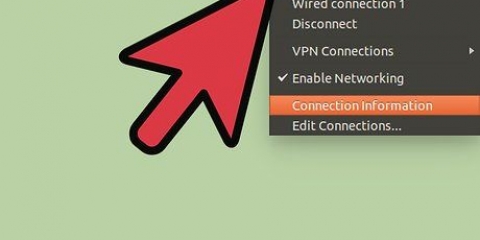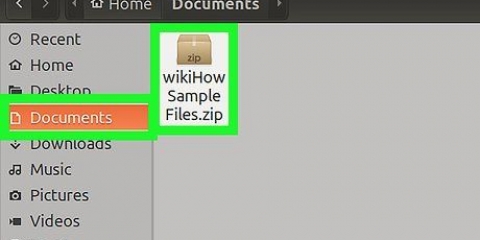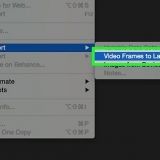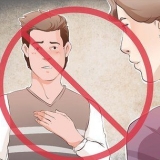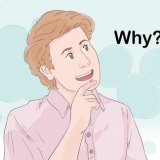Riavvio dei servizi in linux
Contenuto
Questo tutorial ti insegnerà come forzare il riavvio di un servizio in esecuzione in Linux. Puoi farlo con pochi semplici comandi indipendentemente dalla tua distribuzione Linux.
Passi

1. Apri la riga di comando. La maggior parte delle distribuzioni Linux ha un Menù-opzione nell`angolo in basso a sinistra dello schermo, dove troverai l`applicazione `Terminale`; questo aprirà la riga di comando.
- Poiché le distribuzioni Linux possono variare molto in base alla versione, il "Terminale" o la riga di comando potrebbero trovarsi in una cartella da qualche parte Menù.
- L`app "Terminale" può essere sul desktop o nel menu principale nella parte inferiore dello schermo, invece che in Menù.
- Alcune distribuzioni Linux hanno una barra della riga di comando nella parte superiore o inferiore dello schermo.

2. Immettere il comando per visualizzare i servizi attualmente attivi. genere ls /etc/init.D in Terminale e premere ↵ Entra. Visualizza un elenco dei servizi attualmente in esecuzione e dei relativi comandi.
Se questo comando non funziona, prova ls /etc/rc.D/.

3. Trova il nome del comando del servizio che desideri riavviare. Troverai questo servizio (es., `Apache`) solitamente sul lato sinistro dello schermo, e il comando (es., `httpd` o `apache2` a seconda della tua distribuzione Linux) sulla destra.

4. Immettere il comando di riavvio. genere sudo systemctl riavvia il servizio nel Terminale, sostituendo il termine servizio dal comando corrispondente e premere ↵ Entra.
Ad esempio, per riavviare Apache su Ubuntu Linux, digitare sudo systemctl riavvia apache2 nel Terminale.

5. Inserisci la tua password quando richiesto. Digita la password che usi per il tuo account di superutente e premi ↵ Entra. Il processo dovrebbe ora ricominciare di nuovo.
Se il servizio non si riavvia dopo aver eseguito questa operazione, digitare sudo systemctl arresta il servizio, e premere ↵ Invio, dopodiché ottieni il comando sudo systemctl avviare il servizio accedere.
Consigli
- È possibile utilizzare il comando `chkconfig` per aggiungere e rimuovere servizi nel file di avvio del sistema.
- Per un elenco completo di tutti i servizi correnti in tutte le directory del tuo computer, digita ps -A nel Terminale.
Avvertenze
- Non interrompere casualmente i servizi mentre lo provi. Alcuni dei servizi elencati sono necessari per mantenere il sistema stabile e funzionante.
Articoli sull'argomento "Riavvio dei servizi in linux"
Condividi sui social network:
Simile
Popolare